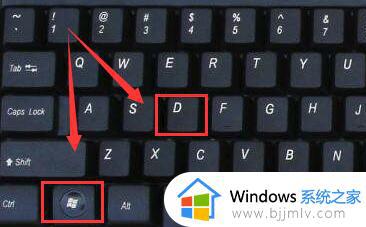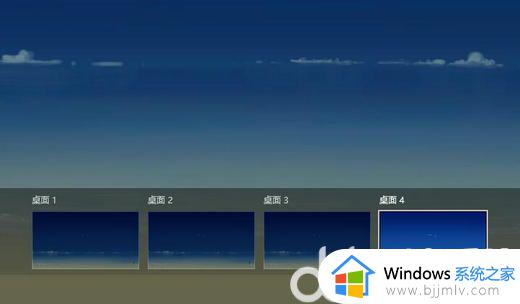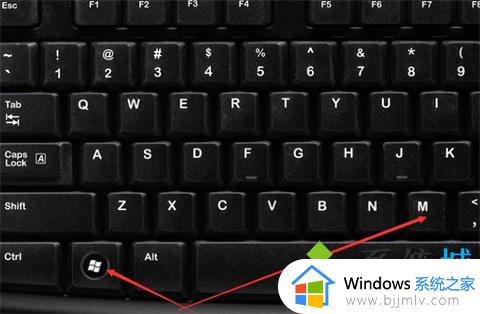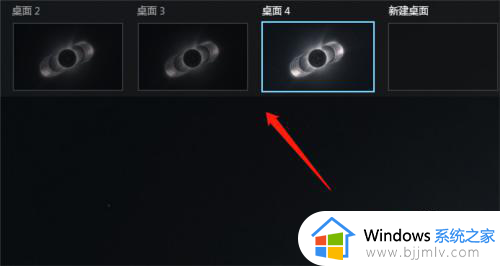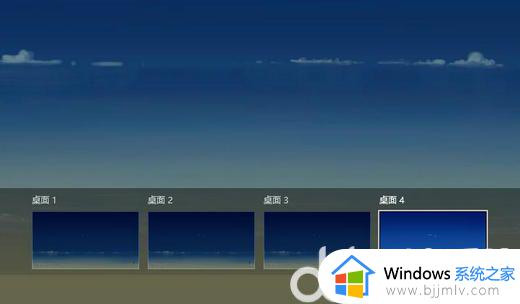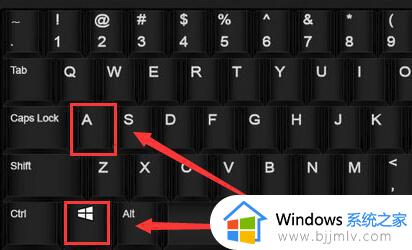win10快速显示桌面快捷键 win10怎么显示桌面快捷键
在使用电脑的时候,大多数用户都会同时打开多个窗口,这时候如果要回到桌面找一个图标或软件,就需要一个个点关闭,很慢,这时候就有用户问了,win10快速显示桌面快捷键是什么呢?在windows系统中,可以使用Windows+D组合键快速显示桌面,下面就来看看win10怎么显示桌面快捷键。
解决方法:
1.首先需要先找到windows键,大致浏览一下键盘。在笔记本键盘中,找到“FN”键,这个键子是在键盘整体的左下角。
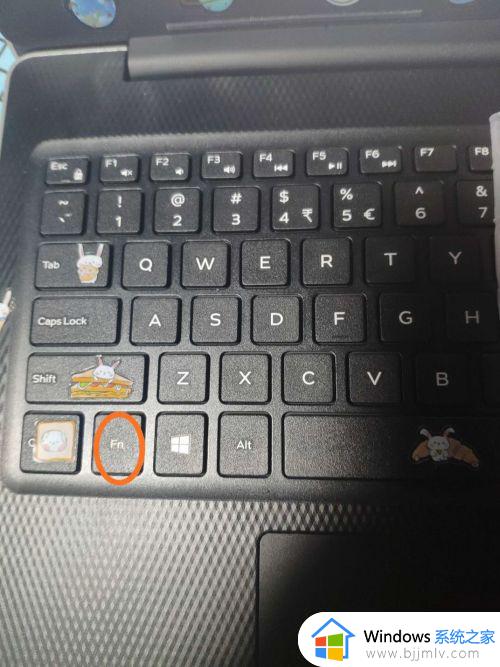
2.然后,大家对键盘位置已经有点印象了。再在键盘中,找到“Alt”键,这个键和“FN”键是邻居。
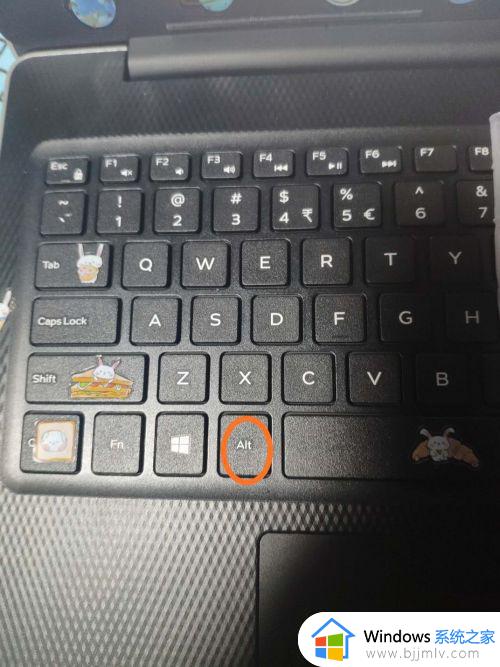
3.在键盘中,找到“FN”和"Alt"中间的windows键。由于电脑的差异,台式机键盘是在“ctrl"和”Alt"之间,只要找准这个“windows"键就可以。
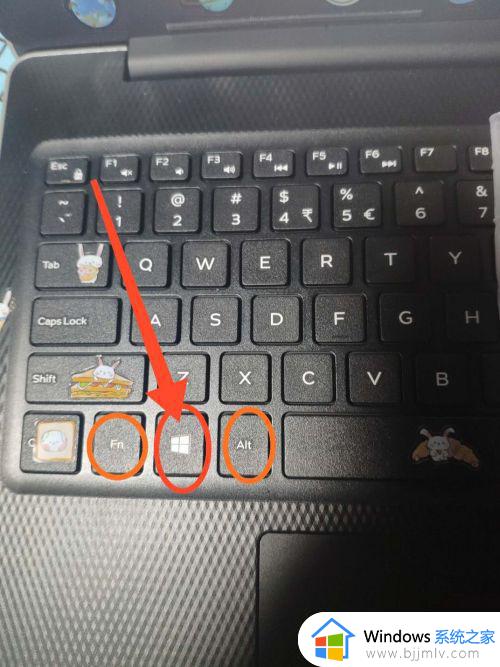
4.同时按下“windows"键和”D“键,就可以实现在浏览其他窗口的情况下。快速显示到桌面啦~
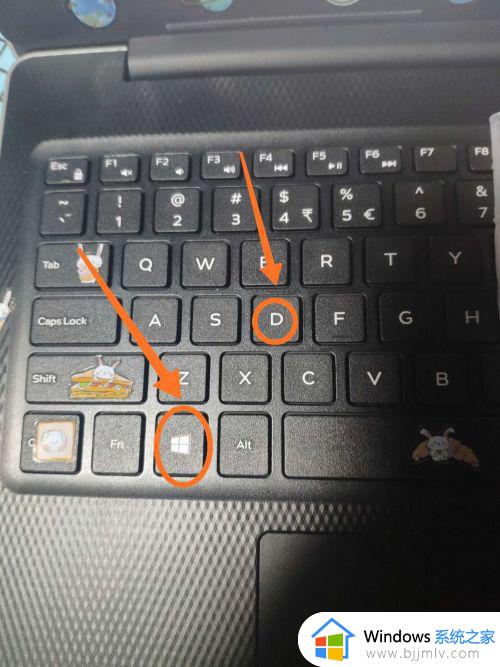
以上就是win10快速显示桌面快捷键是什么的相关介绍,如果你想要快速切换到桌面,那么就可以来学习下这个教程,希望对大家有帮助。